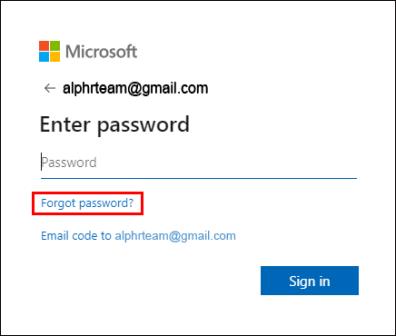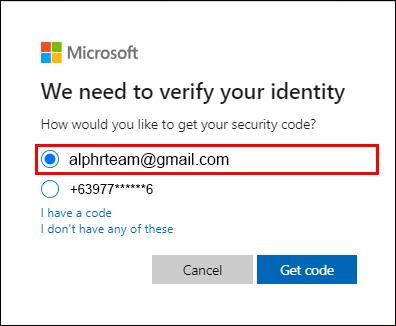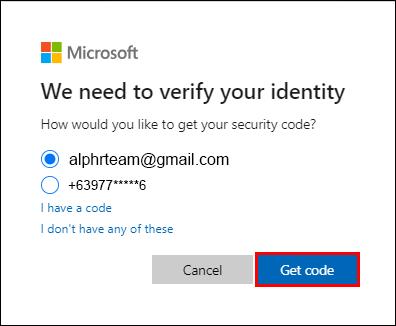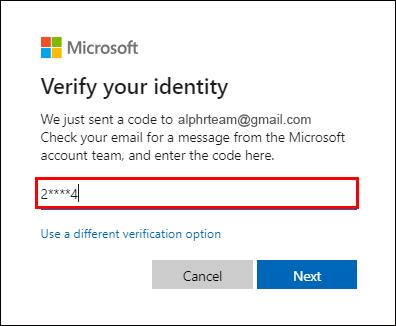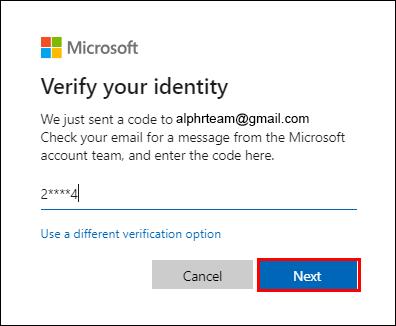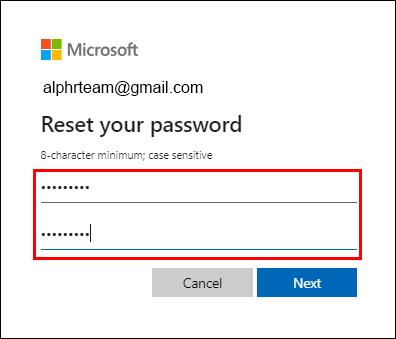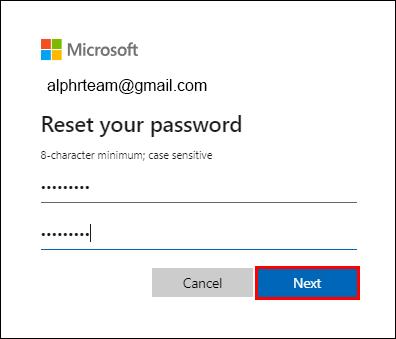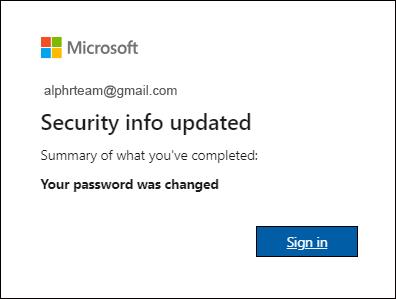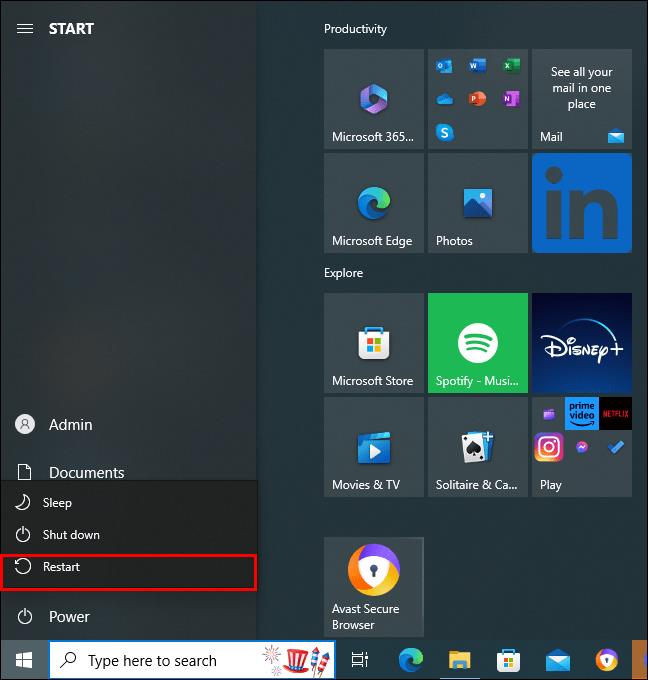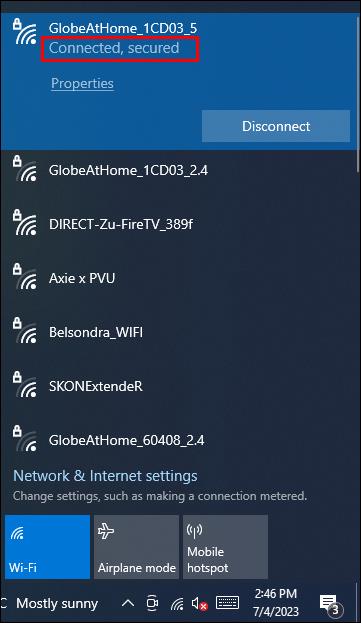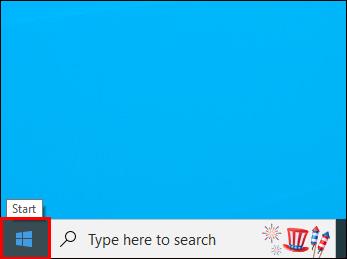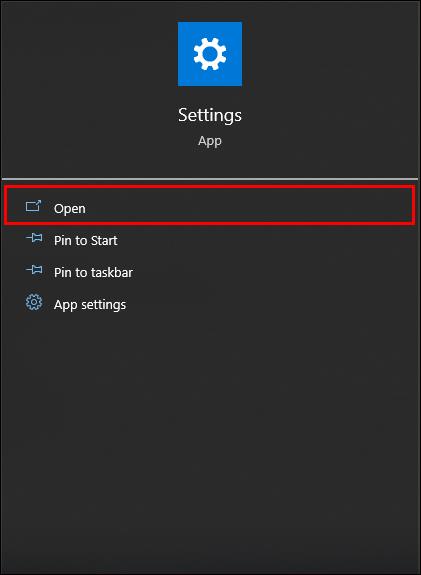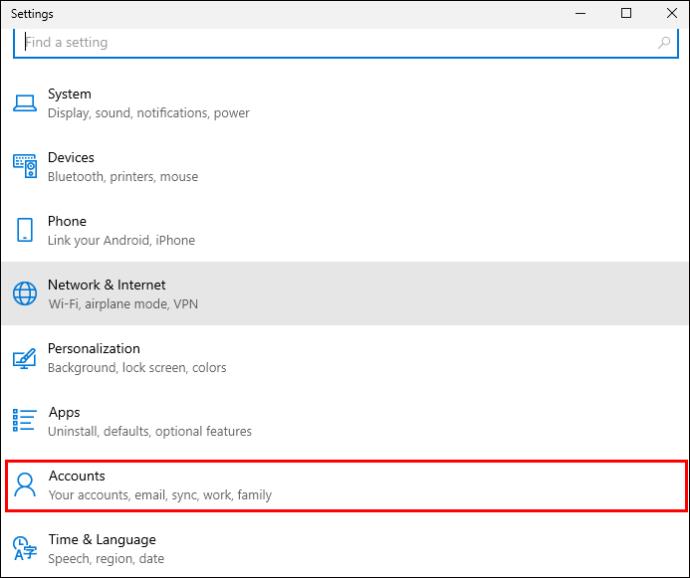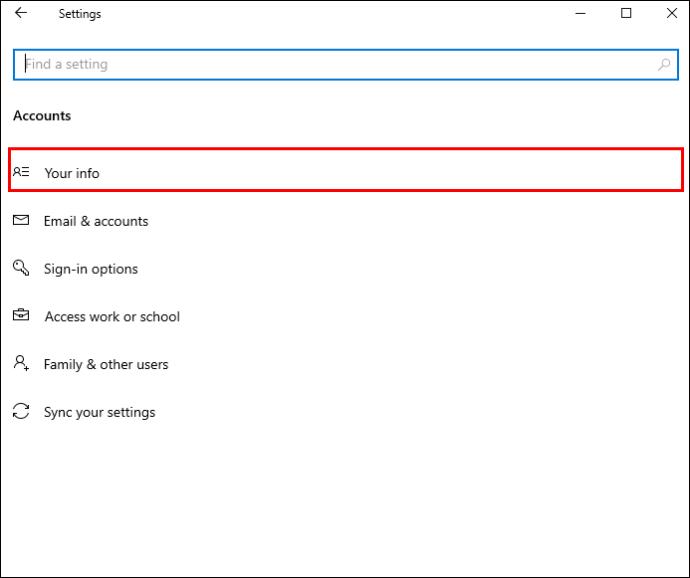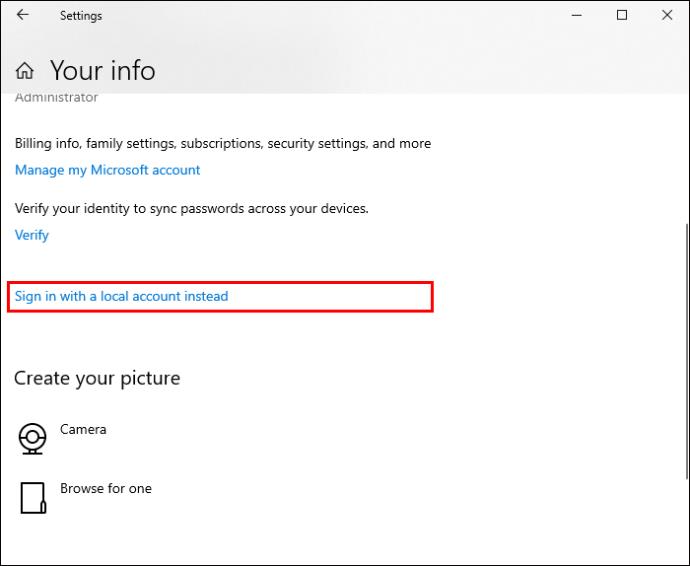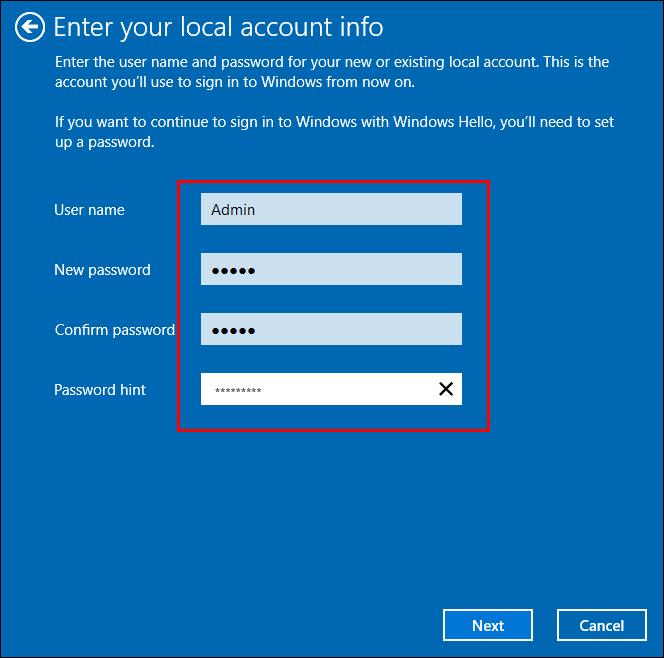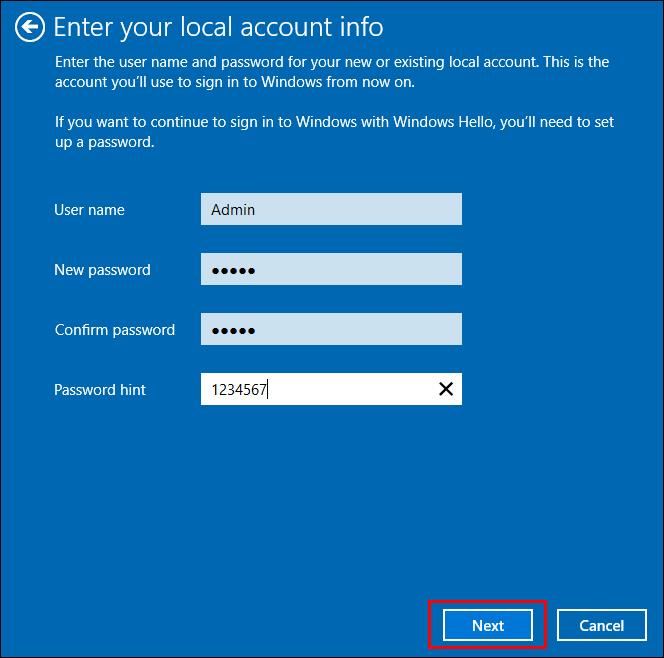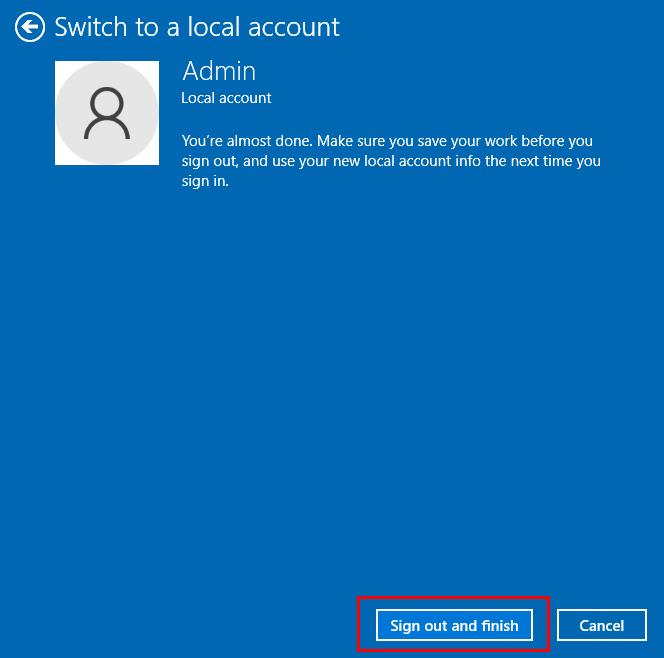Mikään ei ole pahempaa kuin käynnistää Windows-tietokone vain, jos huomaat, että laitteesi ei toimi odotetulla tavalla. Esimerkiksi, kun et voi edes kirjautua sisään, koska Windows kertoo, että tietokoneesi on offline-tilassa? Nämä tekniset virheet voivat aiheuttaa valtavaa turhautumista. Onneksi ongelmaan on yleensä suhteellisen yksinkertainen ratkaisu.

Tässä artikkelissa kerrotaan, mitä tehdä, kun näet "Laite on offline-tilassa" -viestin Windowsissa.
Kuinka käsitellä virhettä, jossa laitteesi näyttää olevan offline-tilassa Windowsissa
Tällaisen vähäpätöisen vian käsitteleminen voi helposti saada sinut menemään keskittymisen työhön sekä menettämään arvokasta aikaa. Tämä voi olla ongelma, jos se on aikaherkkä tehtävä.
Mutta älä huoli. Tässä on muutamia tapoja korjata tämä ongelma:
- Tarkista käyttäjätunnuksesi ja salasanasi
Niin ilmeiseltä kuin se kuulostaakin, tämä voi usein olla ongelman syy. Hajamielisyys rutiinitehtävissä voi johtaa ilmeisiin virheisiin. Varmista myös, että Caps Lock on pois päältä.
Tarkista, onko sinulla Internet-yhteys toisessa laitteessa. Jos teet niin, tarkista sen laitteen verkkoasetukset, joka näyttää olevan offline-tilassa.
Avaa "Network Manager" ja päivitä ajurit.
- Tarkista Microsoft-palvelimen tila
Niin paljon kuin ihmiset vihaavatkin kuulla kliseitä "Se ei ole sinä, se olen minä", tässä tapauksessa se voi todellakin olla Microsoftin vika eikä sinun.
- Käynnistä tietokoneesi uudelleen
Joskus helpoimmat ratkaisut ovat ne, jotka ratkaisevat ongelman. Tämän kokeileminen ei varmasti satuta ketään.
Ehkä tilissäsi on todellakin ongelma, ei vain väärien tunnistetietojen syöttäminen. Hakkerit ovat loppujen lopuksi täynnä Internetissä. Tässä tapauksessa sinun tulee nollata tilisi.
- Kirjaudu sisään paikallisella tilillä
Jos sinulla on kiire tehdä töitä, tämä saattaa olla nopein vaihtoehto.
Mitä "laite on offline-tilassa" edes tarkoittaa?
Sen lisäksi, että tämä virhe on ärsyttävä, se voi myös olla hämmentävä joillekin käyttäjille. Mitä se tarkoittaa?
Yksinkertaisesti sanottuna se tarkoittaa, että tietokoneesi ei ole yhteydessä Internetiin. Kuten aiemmin mainittiin, tämä voi tapahtua yhdelle verkon laitteelle tai koko verkossa. Ensimmäinen asia on tarkistaa, ovatko muut verkossa olevat laitteet yhteydessä Internetiin. Näin tiedät, vaikuttaako se vain yhteen laitteeseen vai koko verkkoon.
Kuinka nollata Microsoft-tilisi
Yksi tärkeimmistä syistä, miksi näyt offline-tilassa, on tilisi. Kuten aiemmin mainittiin, varmista:
- Kirjoitat oikean käyttäjänimen ja salasanan
- Caps Lock on pois päältä
Vaikka nämä vaiheet näyttävätkin ilmeisiltä, ne ovat usein syy siihen, miksi et voi kirjautua Microsoft-tilillesi.
Jos kuitenkin teet kaiken oikein ja ongelma näyttää edelleen olevan, tämä voi tarkoittaa, että tilisi on hakkeroitu. Jos näin on, sinun on nollattava tilisi. Huomaa, että on suositeltavaa tehdä se toisesta tietokoneesta.
Tässä on mitä sinun tulee tehdä:
- Kirjoita sähköpostiosoitteesi ja napsauta "Unohditko salasanasi".
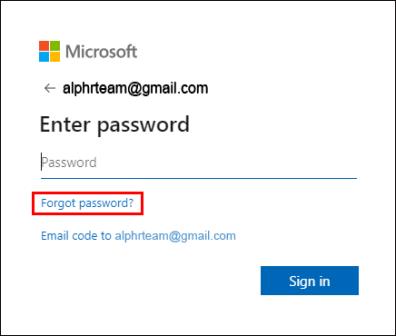
- Valitse vaihtoehto, johon haluat lähettää vahvistuskoodin.
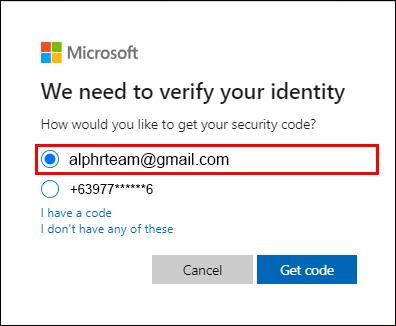
- Napsauta "Hae koodi".
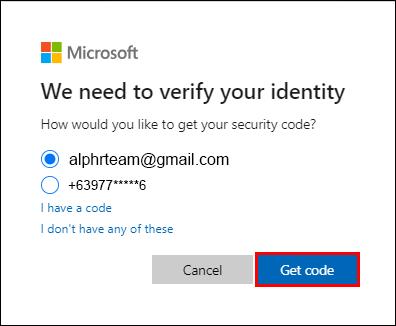
- Kirjoita koodi.
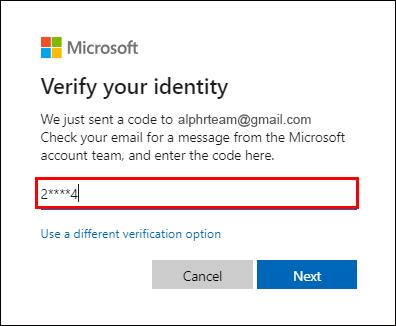
- Napsauta "Seuraava".
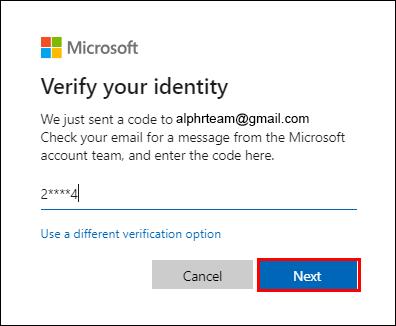
- Kirjoita uusi salasanasi.
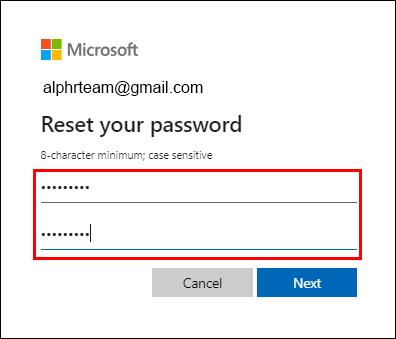
- Napsauta "Seuraava".
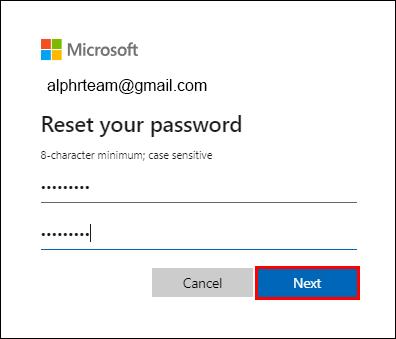
- Näyttöön tulee viesti "Turvallisuustiedot päivitetty".
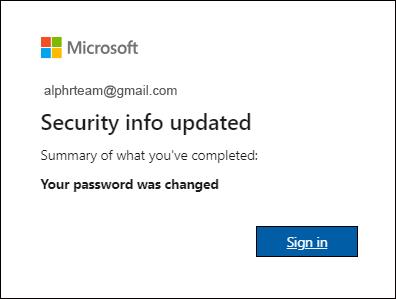
Kuten mainittiin, on suositeltavaa kirjautua sisään toisesta tietokoneesta nyt. Kirjaudu sisään äskettäin luodulla tililläsi seuraavasti:
- Käynnistä offline-tilassa näkynyt tietokone uudelleen.
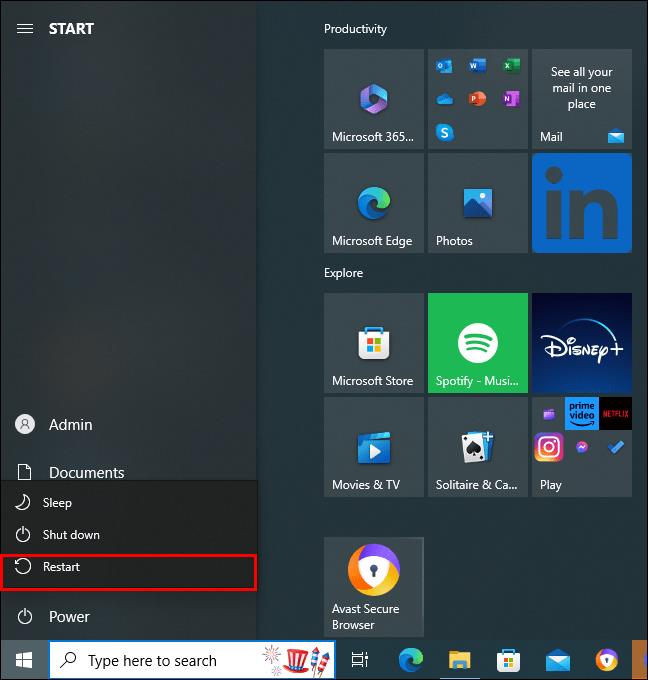
- Varmista, että olet yhteydessä Wi-Fi-verkkoon.
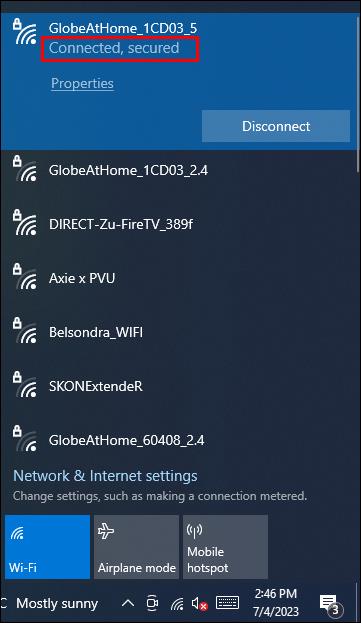
- Kirjaudu sisään uudella salasanallasi ja napsauta "Kirjaudu sisään".
Ja siinä kaikki mitä sinun tarvitsi tehdä.
Sisäänkirjautuminen paikallisella tilillä
Tämä on nopein ratkaisu, kun sinulla ei ole aikaa selvittää ongelman syytä ja sinun on tehtävä jotain kiireellisesti.
Näin kirjaudut Windowsiin paikallisella tilillä:
- Siirry kohtaan "Aloita".
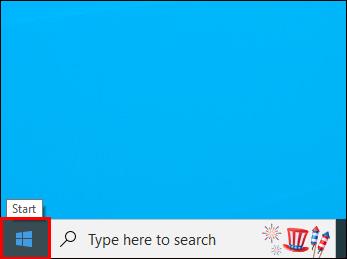
- Siirry kohtaan "Asetukset" ja napsauta "Avaa".
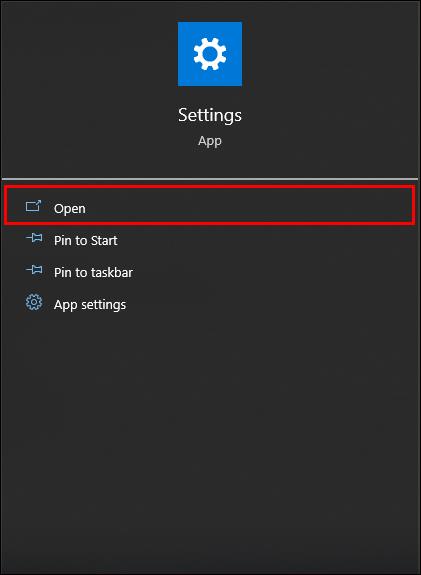
- Valitse sitten "Tilit".
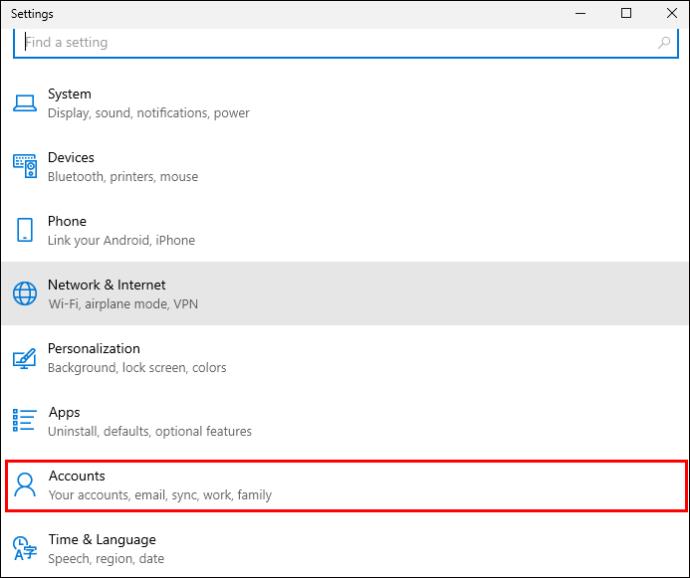
- Siirry sitten kohtaan "Omat tiedot".
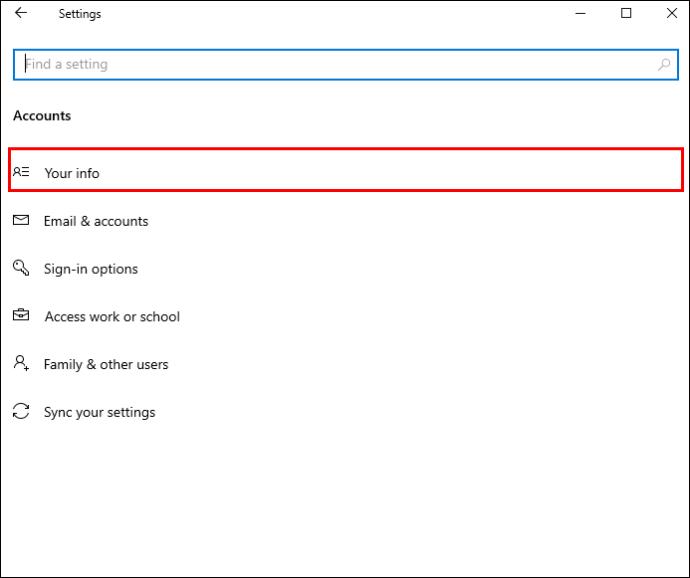
- Valitse "Kirjaudu sisään paikallisella tilillä sen sijaan".
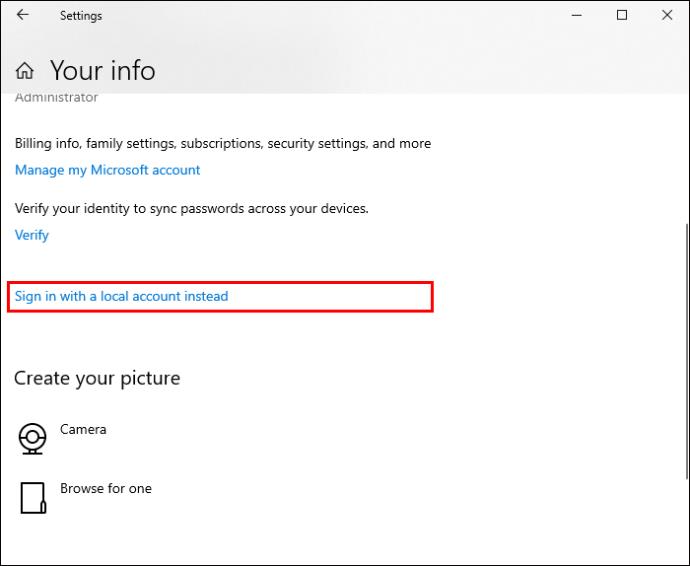
- Kirjoita uuden tilisi käyttäjätunnus ja salasana.
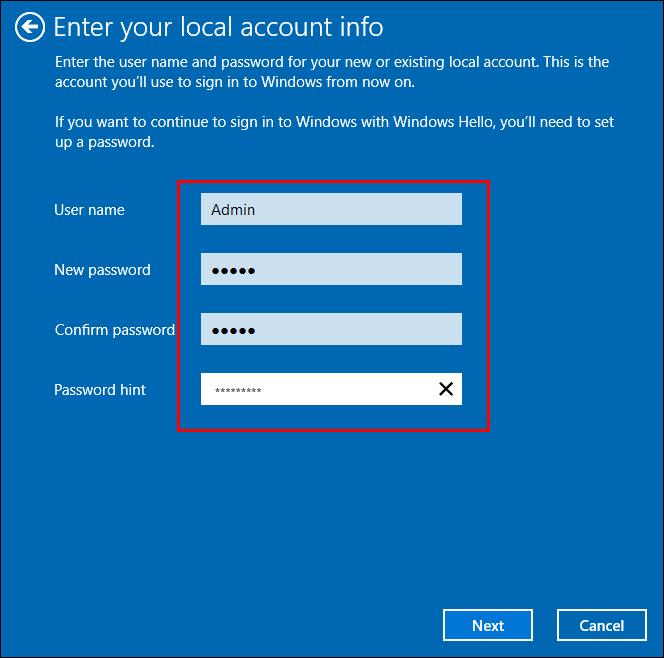
- Siirry sitten kohtaan "Seuraava".
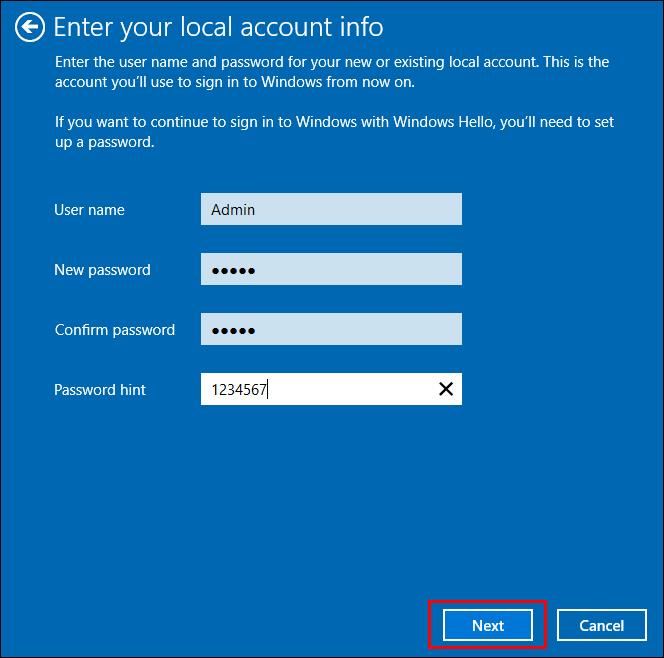
- Valitse "Kirjaudu ulos ja lopeta".
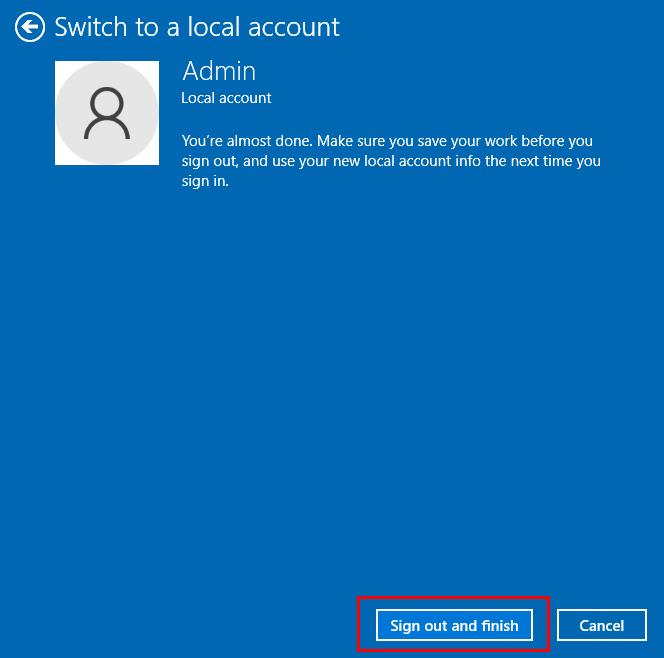
Ja siinä kaikki mitä sinun tarvitsi tehdä.
Muista, että paikallisen tilin käyttäminen ei tarjoa sinulle samaa palvelua kuin kirjautuminen pysyvälle Microsoft-tilillesi.
UKK
Voinko ladata sovelluksia, kun käytän paikallista tiliä Microsoft-tilini sijaan?
Valitettavasti vastaus on ei. Ennen kuin kirjaudut takaisin tavalliseen Microsoft-tiliisi, et voi tehdä mitään muutoksia tietokoneellesi, kuten ladata sovelluksia. Tämän tyyppisen tilin käyttäminen on kuitenkin yksi tapa saada työ tehtyä, jos sinulla on ongelmia yhteyden muodostamisessa tavalliseen tiliisi.
Onko sillä merkitystä, jos käytän paikallista tiliä Microsoft-tilini sijaan?
Et ehkä voi käyttää Microsoft-tiliäsi, jos Windows väittää, että laitteesi on offline-tilassa. Sen sijaan voit kirjautua paikalliselle tilille. Muista kuitenkin, että asetuksiasi ei määritetä, et voi ladata sovelluksia, et pääse käyttämään pilvitallennustilaa ja tämä tili on olemassa vain siinä tietokoneessa, jolla sen loit.
Jos et voi viivytellä tätä työtä ja joudut tekemään sen paikallisella tilillä, muista lähettää se jollekulle sähköpostitse tai WeTransferin kautta. Muuten et voi käyttää sitä, kun olet kirjautunut ulos paikalliselta tililtä.
Mitä tarkoittaa, kun laite on offline-tilassa?
Yksinkertaisesti sanottuna laite ei ole yhteydessä Internetiin tai sisäiseen verkkoon. Se voi tapahtua sekä tietokoneille että tulostimille ja skannereille. Onneksi on olemassa useita tapoja käsitellä tätä ongelmaa.
Miksi tietokoneeni siirtyy offline-tilaan itsestään?
Yleisin tämän ongelman lähde on reititin. Tarkista, onko se kytketty oikein. Sinun tulee myös pitää se mahdollisimman lähellä tietokonettasi ja muita sitä käyttäviä laitteita. Voit jopa yrittää sijoittaa sen uudelleen, koska seinät tai isot esineet voivat estää tai heikentää signaalia. Toinen syy yhteysongelmiin ovat virukset. Nämä voivat vaikuttaa Wi-Fi-yhteyteen. Suorita säännöllinen virustarkistus pitääksesi laitteesi suojattuna ja sujuvasti.
Kukaan ei halua olla offline-tilassa kybermaailmassa
On olemassa muutamia tapoja ratkaista "Device Offline" -ongelma. Voit kirjautua sisään paikalliselle tilille, tarkistaa verkkoasetuksesi, päivittää verkkoohjaimet, tarkistaa Microsoftin tilan tai yksinkertaisesti käynnistää tietokoneesi uudelleen. Muista aina tarkistaa antamasi käyttäjätunnus ja salasana sekä tarkistaa, onko caps lock päällä. Usein ilmeisin ratkaisu on se, joka tekee tempun. Tilisi on kuitenkin saatettu hakkeroitua. Tässä tapauksessa sinun on parasta palauttaa se hankkimalla uusi salasana.
Onko sinulla ollut ongelmia offline-tilassa näkymisen kanssa? Jos on, mitä ratkaisua käytit? Kerro meille alla olevassa kommenttiosassa.